ノートPCのバッテリーを効率よく使いたいと思う今日この頃。
長く使うために
私はPCを使い始めて結構な年数が経過している。
だから今更のような話でもあるのだが、ノートPCと呼ばれるモノを手にした時から、比較的バッテリーの保ちの良さを確保するため、OSの設定を昔から結構調整する事が多く、いかに効率良く性能を発揮しつつ、バッテリーの保ち時間を延ばすか? という事に挑戦してきた。
で、ここ2年の間は、MacBook Proでそのバッテリーの調整などをしていたのだが、Macの場合、macOSのみを使っている時は結構バッテリーの調整は上手くいくのだが、Parallels DesktopによってWindowsを仮想で動作させている時は、このParallels Desktopそのものがバッテリーの消費が激しく、結局あまり効率の良いバッテリー使用という事は出来ていなかった。
なので、Parallels Desktop上でのバッテリー調整をいろいろ頑張ってみても、結局エミュレータで動作していると認識しているmacOS側は「Parallels Desktopが要求する電力=Windows10の要求する電力」ではなく、Parallels DesktopのWindows10が要求する電力+Parallels Desktopそのものが要求する電力」でしか動作させられなかったようで、思った程の効果は得られなかった。
が、今月私はMacBook Proを売却、Windows11のノートPCに機種変更を行ったので、現在はWindows11の上で、バッテリーの保ちをよくするため、いろいろな調整をはじめている。
 昔から比べれば、電力管理もより細かく、複雑になっているので、バッテリーの保ちは格段に良くなってはいるものの、それ故に使い勝手に影響する部分も多く、調整が難航している。
昔から比べれば、電力管理もより細かく、複雑になっているので、バッテリーの保ちは格段に良くなってはいるものの、それ故に使い勝手に影響する部分も多く、調整が難航している。
一番の問題は液晶モニタ
実の所、ノートPCの電力消費の一番の課題は、液晶モニタの輝度にあると言っても良い。
最近はGPUの使用というのもそこに加わるのかもしれないが、そもそもノートPCだけで考えた時、ほとんどのノートPCはCPU内蔵型GPUなので、GPUそのものは大電力を消費するという程のものではない。ただ、見た目がリッチな最近の環境であれば、当然GPUの稼働は昔よりも大きくなっているので、内蔵型GPUと言えど、場合によっては影響が出る、と言えるかも知れにない。
ただ、CPUやGPUの制御は、CPUメーカーが結構頑張っていることもあって、省電力性は随分と向上している。
利用が止まっている部分はwait状態に入ったりして、電力を消費しないように電力ステートが結構な頻度で切り替わるようで、思ったほど気にしなくても電力は消費しない。
だが、液晶モニタだけはそうは行かない。
人が利用する時は、すくなくともバックライトは絶対に点灯していないといけないし、問題はその輝度で電力をコントロールするしかない。
ところが、外の明るいところで使用する時は、液晶そのものが明るくないと、全く見えないという事も出てきたりするので、結局輝度を上げて作業するしかない。暗いところだと、輝度を下げないと明るすぎて見づらいと言うこともあるので、最近はノートPCそのものに明るさを検知するセンサーを内蔵し、周辺環境の明るさに合わせて輝度を調整するPCも当たり前に存在している。
このようにいろいろな改善が成されているのにも拘わらず、Windows11においてまだ不満を持ってしまう設定がある。
それが、電源に接続している時とバッテリーで駆動させている時の切替え設定である。
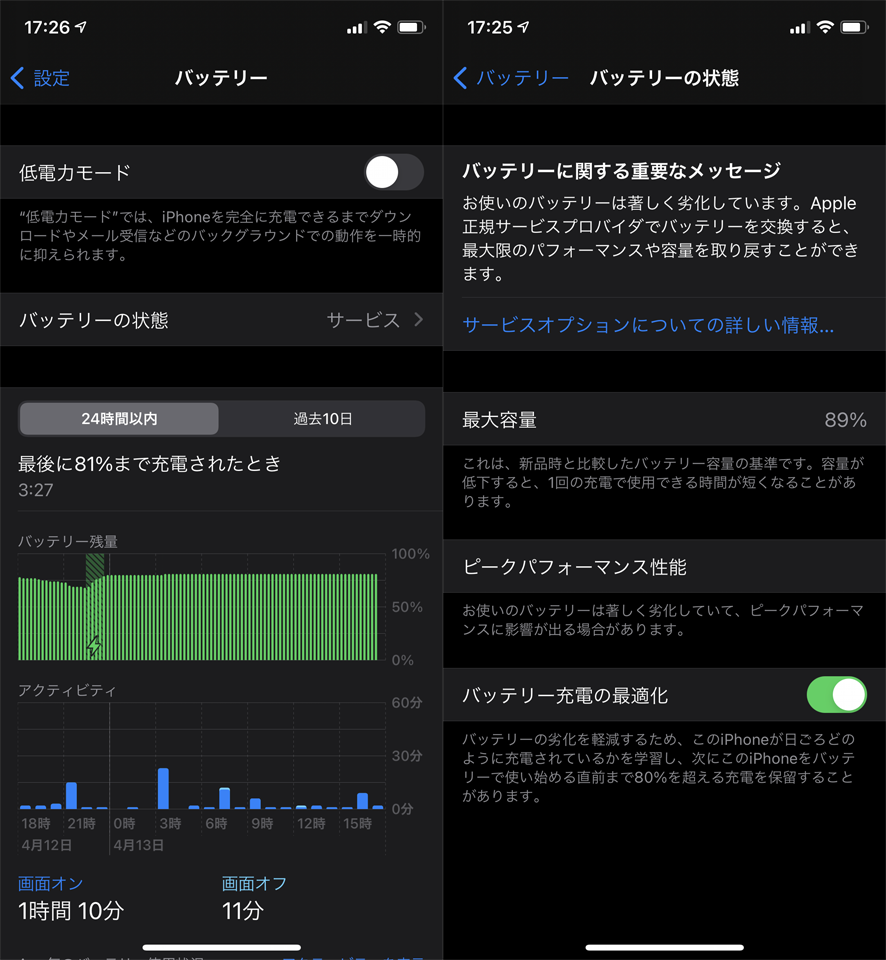 つまり新品時の10%減という状態になっていたというわけである。
つまり新品時の10%減という状態になっていたというわけである。











最近のコメント